Cara mengelola notifikasi dan izin aplikasi melalui pengaturan ponsel Galaxy
Ponsel Galaxy dioptimalkan untuk menggunakan dan menyiapkan aplikasi. Jika perlu, Anda dapat mengatur izin akses untuk semua jenis aplikasi sekaligus, atau memilih dan mengatur notifikasi untuk masing-masing aplikasi. Untuk mengelola notifikasi dan izin akses melalui pengaturan, periksa panduan di bawah ini.
Sebelum Anda mencoba rekomendasi di bawah ini, pastikan Anda memeriksa apakah perangkat lunak perangkat Anda dan aplikasi terkait diperbarui ke versi terbaru. Untuk memperbarui perangkat lunak perangkat seluler Anda, ikuti langkah ini:
Langkah 1. Buka Pengaturan > Pembaruan perangkat lunak.
Langkah 2. Ketuk Unduh dan instal.
Langkah 3. Ikuti petunjuk pada layar.
Cara mengelola notifikasi aplikasi
Jika notifikasi aplikasi dinonaktifkan, Anda tidak akan menerima notifikasi untuk pesan masuk dari aplikasi. Selain itu, jika Anda ingin menghapus notifikasi yang tidak diinginkan secara terpisah, ikuti langkah di bawah ini.
Langkah 1. Buka Pengaturan, lalu pilih menu Aplikasi.
Langkah 2. Pilih sebuah aplikasi yang ingin Anda kelola dari daftar semua aplikasi yang terinstal.
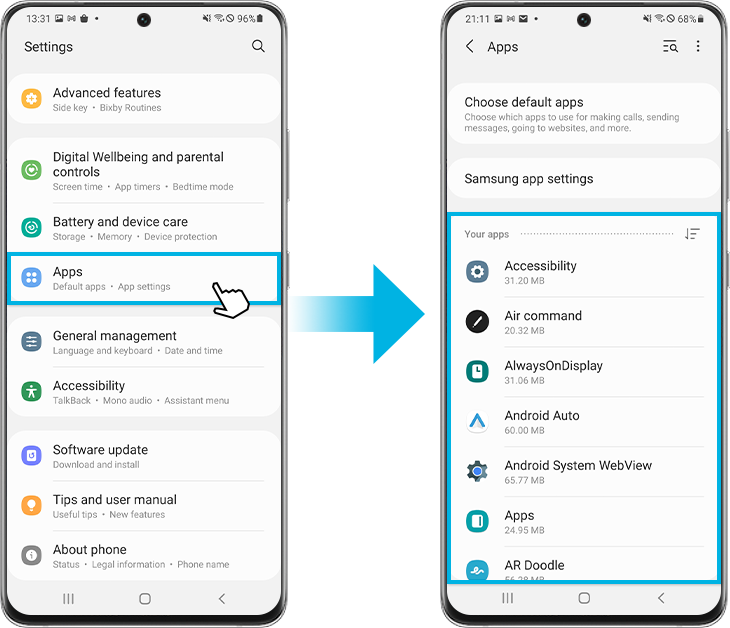
Catatan: Untuk menemukan aplikasi yang Anda inginkan, cari menggunakan ikon kaca pembesar atau pencarian di kanan atas.
Langkah 3. Ketuk Notifikasi.
Langkah 4. Anda dapat mengaktifkan atau menonaktifkan notifikasi sekaligus dengan mengetuk tombol geser Tampilkan notifikasi, dan Anda dapat memilih fitur yang notifikasinya ingin Anda terima, mis. aplikasi Chrome.
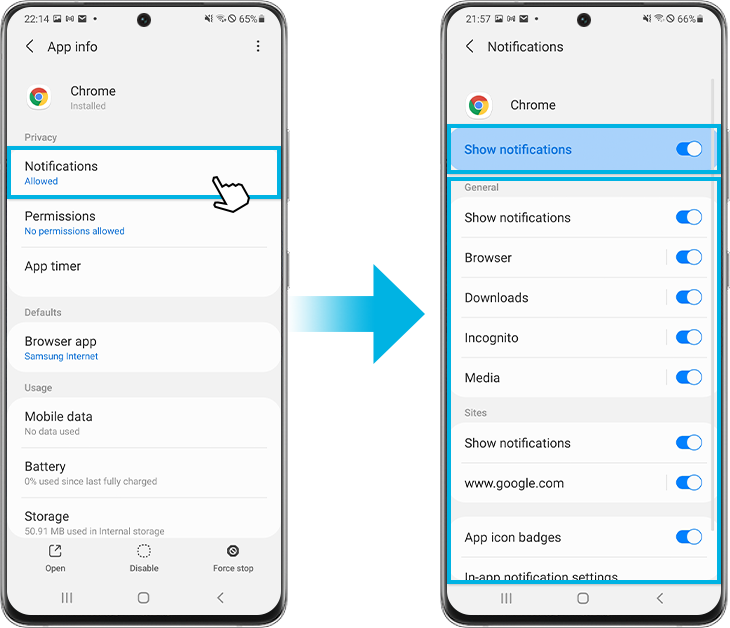
Catatan: Fitur pengaturan notifikasi mungkin berbeda antar aplikasi.
Cara mengelola izin akses aplikasi
Saat menginstal atau menggunakan aplikasi, Anda mungkin diminta untuk memberikan izin untuk mengakses berbagai fungsi. Sebagai contoh, Email mungkin meminta izin untuk melihat Kontak Anda, agar dapat mengimpor info kontak teman Anda. Jika Anda telah memberikan izin secara tidak sengaja, Anda selalu dapat mengubah pengaturan. Izin akses dapat dikelola melalui Manajer izin sekaligus.
Langkah 1. Buka Pengaturan, lalu pilih menu Aplikasi.
Langkah 2. Ketuk ikon opsi lainnya (tiga titik vertikal).
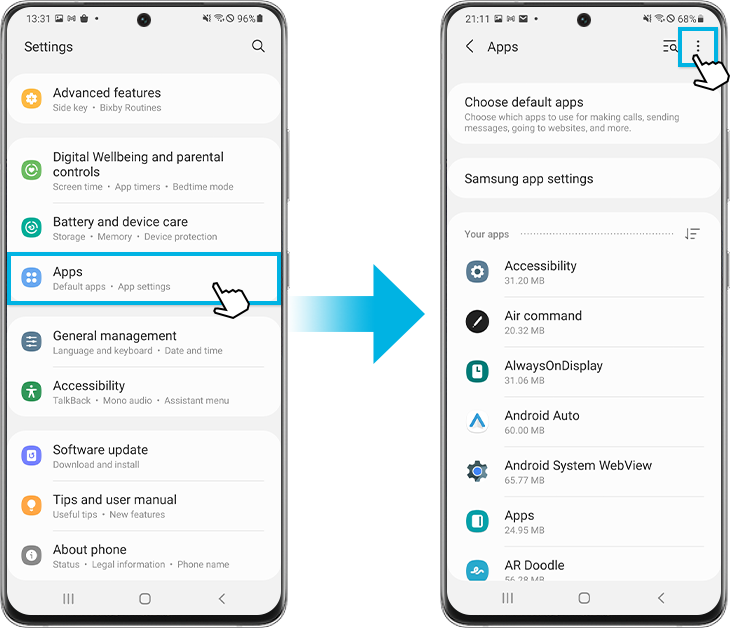
Langkah 3. Pilih Manajer izin.
Langkah 4. Anda dapat memeriksa daftar izin. Pilih fitur yang ingin Anda periksa izinnya.
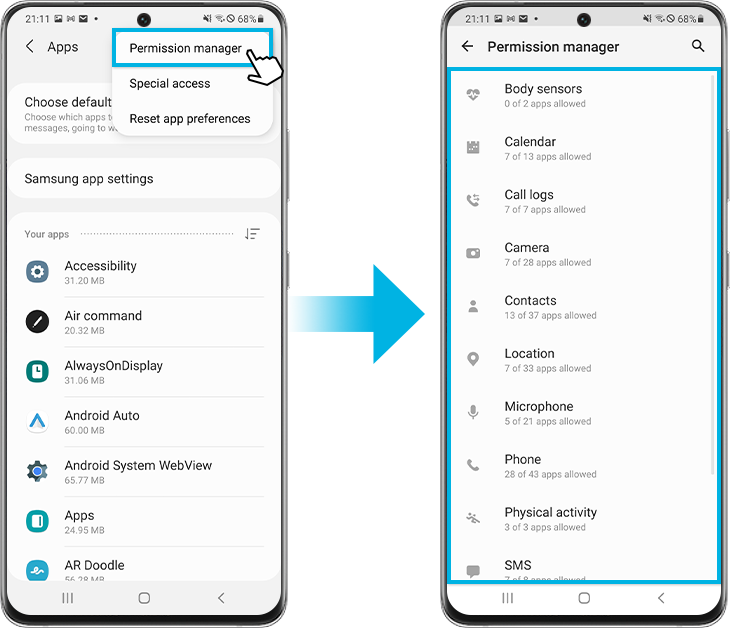
Langkah 5. Jika Anda ingin mengubah akses aplikasi tertentu, pilih aplikasi yang ingin Anda perbolehkan atau tolak. Sebagai contoh, aplikasi Galaxy Wearable yang diberikan akses ke fitur Lokasi.
Langkah 6. Anda dapat memilih salah satu hal berikut ini:
- Izinkan setiap saat: aplikasi mengakses data ini, meskipun sedang tidak digunakan.
- Izinkan hanya ketika menggunakan aplikasi
- Minta setiap saat
- Tolak
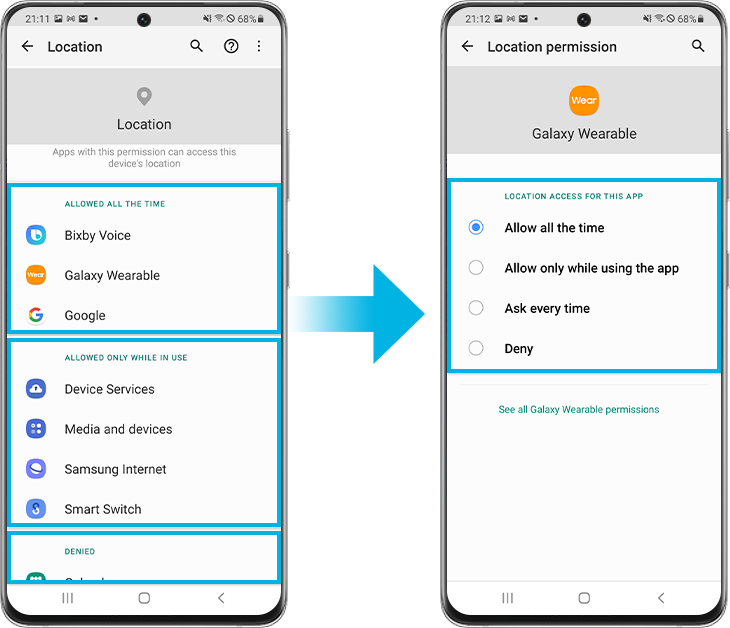
Catatan: Menolak memberikan izin tertentu dapat memengaruhi pengoperasian beberapa aplikasi. Dalam hal ini, notifikasi mungkin akan muncul.
Anda juga dapat mengakses informasi tentang izin masing-masing aplikasi. Mulailah dengan menu pengaturan Aplikasi.
Langkah 1. Pilih sebuah aplikasi yang ingin Anda kelola dari daftar semua aplikasi yang terinstal, mis. aplikasi YouTube.
Langkah 2. Ketuk Izin.
Langkah 3. Anda dapat memeriksa detail izin untuk aplikasi tersebut. Pilih salah satu izin yang akan diubah untuk memperbolehkan atau menolaknya.
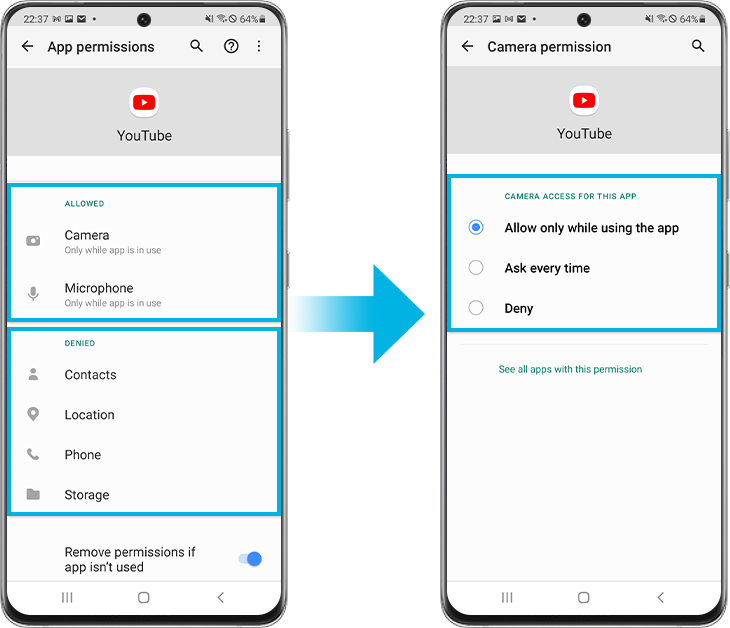
Catatan: Screenshot dan menu perangkat mungkin berbeda tergantung model perangkat dan versi perangkat lunak.
Jika Anda mengalami kesulitan pada ponsel, tablet, atau wearable Samsung, Anda dapat mengirimkan pertanyaan kepada kami di aplikasi Samsung Members.
Ini memungkinkan kami untuk melihat lebih dekat apa yang sedang terjadi. Data akan dianonimkan dan hanya disimpan selama investigasi. Cari tahu selengkapnya tentang mengirimkan laporan kesalahan melalui ‘Cara menggunakan aplikasi Samsung Members’.
Terima kasih atas tanggapan Anda
Mohon jawab semua pertanyaan.
RC01_Static Content



